FM 건조 페이스팩 만들기 생각보다 쉽다.
FM을 플레이하는 유저들 중 가장 많이 사용하는 페이스팩은 건조팩이라고 생각한다. 하지만 가끔 얼굴이 비어있는 선수 혹은 코칭 스탭들의 정보를 확인하면 몰입감이 떨어질 때도 있다. 이럴 때 몰입감을 더하기 위해 페이스팩을 만들고 싶지만 뉴비들에게는 만드는 방법을 몰라 엄두도 나지 않는 경우가 많을 것이다. 사실 알고 보면 굉장히 간단하게 페이스팩 제작이 가능하고, 숙련이 된다면 1분도 안되어 금방 만들 수 있다. 이번 포스팅에서 1분 안에 FM 건조 페이스팩 제작하는 방법을 알려주도록 하겠다.
1. 인물 ID

페이스팩 적용을 한 번이라도 해봤다면 이미지의 이름이 숫자로 저장되어 있는 것을 확인해봤을 것이다. FM에서는 모든 선수들에게 ID를 부여하는데, 페이스팩 사진의 이름이 각 선수의 ID라고 생각하면 된다. 페이스팩을 적용하기 위해서는 인게임 내의 선수의 ID를 알아야 한다.
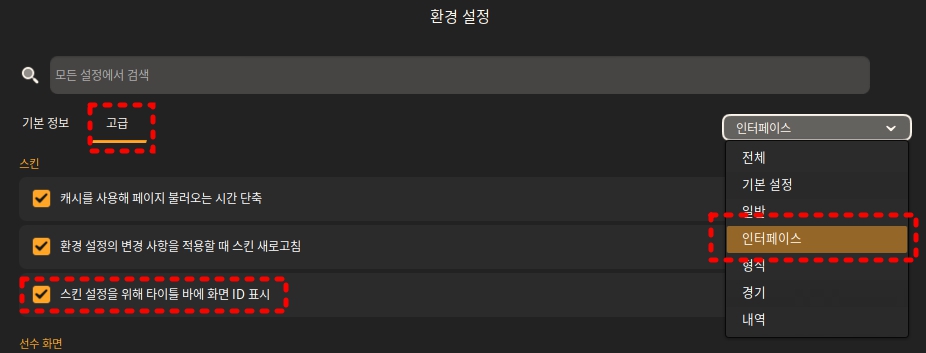
인 게임에 접속해 [환경 설정] → [고급] → [인터페이스] → [스킨 설정을 위해 타이틀 바에 화면 ID 표시]를 클릭하여 선수의 ID를 확인 할 수 있도록 설정하자.

그럼 이렇게 선수의 이름 탭에 ID를 확인할 수 있게 된다.
2. 고화질 사진 검색 방법

나는 아스날을 플레이하고 있고, 2024/25 시즌이다. 2023/24 시즌에 키어런 티어니가 레알 소시에다드로 임대를 갔다가 복귀했고 2024/25 시즌에 내가 로테이션 멤버로 활용하는 중이다. 유니폼이 마음에 안든다. 아스날 유니폼을 입은 키어런 티어니를 적용시켜보자.

사진을 서치할 때 가장 좋은 방법은 영어로 구글링하는 것이다. 구글 이미지 검색으로 사진을 퍼와 제작을 시작해도 되지만, 나는 고화질 이미지를 원한다. 고화질 이미지는 게티이미지에서 데리고 오면 된다.

원하는 이미지를 찾았다면 해당 이미지의 오른쪽 상단에 있는 확대를 클릭해 고화질 이미지를 뽑아내자.

여기에서 이미지를 오른쪽 클릭해 [다른 이름으로 저장]하자. 이때 이미지의 화질은 가로가 2048px이다.
3. FM 건조 페이스팩 제작
고화질 사진까지 구했다면 건조 페이스팩으로 만들 차례이다. 아주 고맙게도 한 유저분이 쉽게 건조 페이스팩을 제작할 수 있도록 프로그램을 만들어주셨다.
위 링크에 접속하여 페이스팩 메이커를 다운로드 받은 후 실행시키자. 사용 방법도 위 링크에 전부 나와있다.

FM 건조 페이스팩 만들기를 완료했다면 해당 파일을 우클릭 후 저장하는데, 파일 이름을 선수ID로 해주자. 키어런 티어니의 ID는 61070563이므로 파일명도 동일하게 설정하였다.
제작한 사진을 'C:\Users\유저 이름\Documents\Sports Interactive\Football Manager 2024\graphics\faces'에 폴더 하나를 만들어 사진을 넣어두자.

직접 제작한 페이스팩은 가나다 순으로 최상단에 있는 폴더에 넣어주자. 이유는 게시물 마지막에 알려주겠다.
4. FM 컨피그 생성기로 Config파일 제작
FM 인게임에 사진을 적용시키기 위해서는 FM과 사진을 연동시키기 위한 컨피그(config)파일이 필요하다. 컨피그 파일도 프로그램을 통해 쉽게 제작할 수 있다.
위 파일을 다운로드 후 실행시키자.
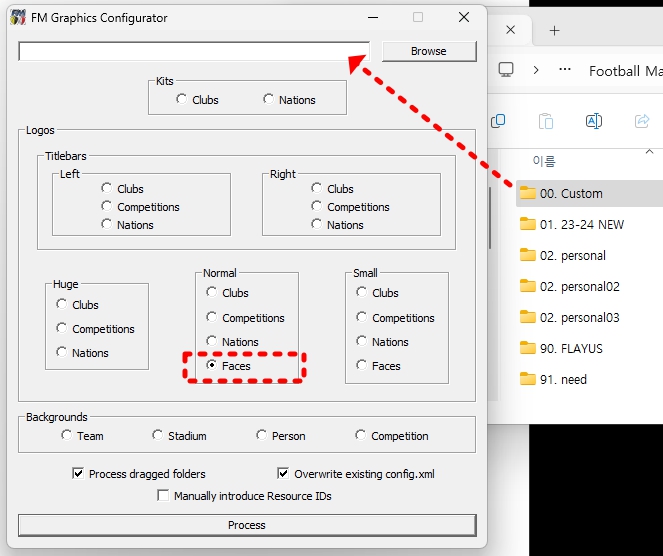
파일 다운로드 후 [Nomal]에 [Faces] 클릭 후 제작한 사진을 넣어둔 폴더를 사진처럼 드래그하여 넣자.

그럼 이렇게 컨피그 제작이 완료되었다는 안내창이 뜨고

폴더 안에 컨피그가 생성된 모습을 볼 수 있다. 이제 적용시킬 모든 준비는 완료됐다.
5. 스킨 다시 불러오기
다시 인게임으로 돌아오자.

[환경 설정] → 왼쪽 하단 [초기화] → [캐시 초기화]

오른쪽 하단 [스킨 다시 불러오기]

조금만 기다리면 아까 제작한 이미지가 적용된 것을 확인할 수 있다.
설명이 길어서 그렇지 사실상 사진만 있다면 건조 페이스팩 적용 시키는 데는 시간 1분도 안 걸린다.
페이스팩 적용 순서
아까 직접 제작한 페이스팩은 가나다 순으로 최상단에 있는 폴더에 넣어준다고 언급했다. 그 이유는 FM이 선수의 얼굴 이미지를 이름 오름차순으로 가장 상단에 있는 이미지만 적용시키기 때문이다. 예를 들어보자.

face 폴더 안에 3개의 손흥민 선수 사진이 존재한다. 내가 적용시키고 싶은 사진은 첫 번째 사진이다.
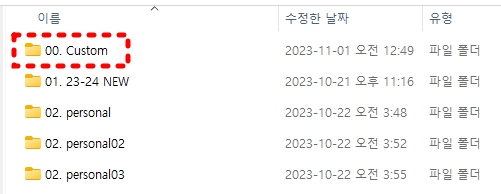
그럼 첫 번째 사진을 가장 상단에 있는 폴더에 사진을 넣고 컨피그까지 적용시키면 된다. 나머지 파일은 우선 순위에 밀려 적용되지 않는다.

최상단 폴더에 원하는 사진을 넣으니 적용된 모습
여기까지 FM 건조 페이스팩 만들기 전체 요약하며 포스팅을 마무리짓겠다.
1. 선수 ID 확인
2. 선수 사진 서치
3. 건조 페이스팩 메이커로 이미지 제작
4. 컨피그 적용
5. 캐시 초기화 및 스킨 다시 불러오기
👇 이 컨텐츠도 볼래?
뉴비들을 위한 FM2024 페이스팩 패치/설치/다운로드
FM2024 처음 인게임에 들어갔을 때 유튜브나 인터넷에서 보던 세련된 느낌과는 다르게 생각보다 올드한 느낌이 들어 당황했을 것이다. 나 또한 그러했다. 풋볼매니저를 처음 시작했다면 더 신명
dogbacksu.tistory.com
'풋볼매니저' 카테고리의 다른 글
| FM2024 클럽 로고/유니폼/트로피/매치볼 패치 모음 (0) | 2023.11.06 |
|---|---|
| FM2024 FM2023 차이점 정리 (0) | 2023.11.06 |
| 뉴비들을 위한 FM2024 페이스팩 패치/설치/다운로드 (1) | 2023.10.30 |
| FM2024 기초/시작 세팅 가이드 - 몰입을 2배로 올려주는 기반 다지기 (0) | 2023.10.29 |
| FM2024 미리 보는 유망주 7명 (2) | 2023.10.15 |



